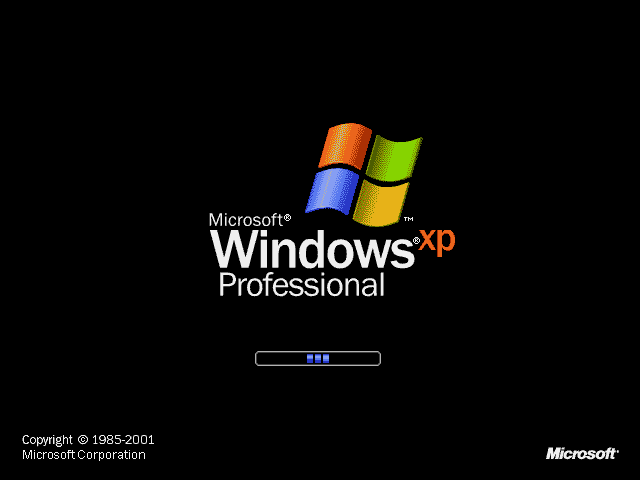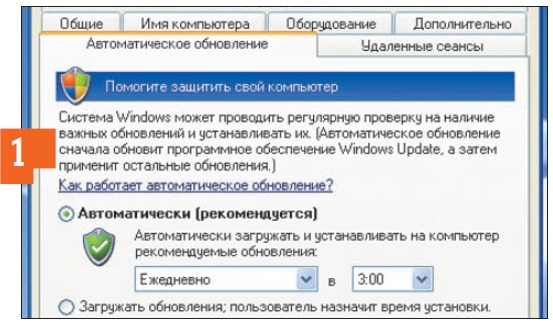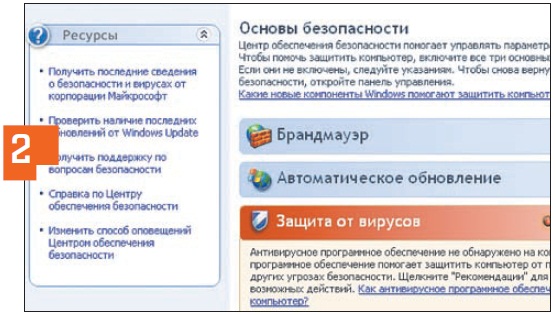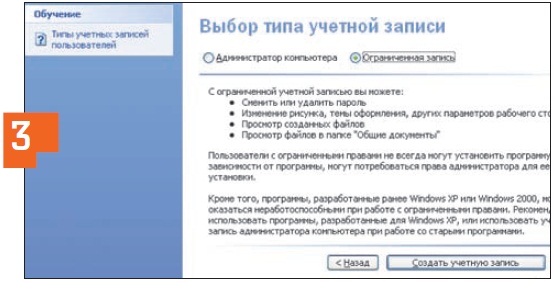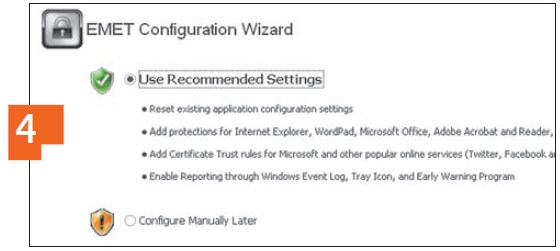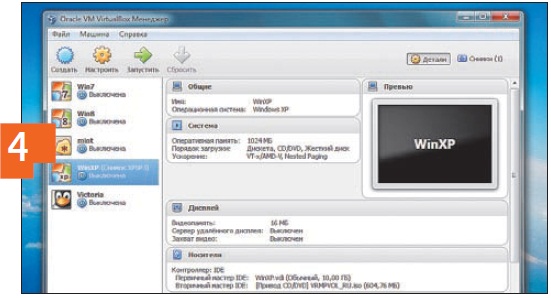Windows XP: вторая жизнь
Сразу хотим отметить, что мы не призываем чем можно дольше использовать Windows ХР. Наоборот, при сравнении Windows ХР с ее преемниками видно, что у нее нет множества полезных функций, в том числе и тех, что касаются ее же непосредственной безопасности.
8 апреля 2014 года полностью прекратилась поддержка Windows ХР со стороны разработчиков, поэтому данной операционной системе непременно будут угрожать разного рода атаки. К сожалению, обновления для укрепления защиты данного продукта производители больше не выпустят.
Очевидным становится тот факт, что самое логичное решение — переход на более новые Windows 7 или 8. Стоит отметить, что на сегодняшний день Windows ХР — это одна из самых ненадежных ОС — специалисты компании Microsoft утверждают, что на 1000 персональных компьютеров приходится 10 заражений различными вирусами. Эксперты уверены, что в скором времени последуют серии атак на ПК, поскольку на сегодняшний день по всему миру практически на трети всех компьютеров установлена Windows ХР. Такие компьютеры сами по себе являются достаточно привлекательной целевой группой для хакеров и вирусов.
Без сомнений, множество пользователей и дальше будут устанавливать Windows XP. Для этих пользователей предлагаются 2 стратегии, придерживаясь которых можно будет предотвратить самые серьезные проблемы при использовании данной ОС:
- если действительно необходимо использовать именно Windows XP, то просто необходимо максимальное усиление защиты ОС;
- необходимо как можно быстрее перенести уже существующую ОС Windows XP в виртуальную машину.
Укрепление операционной системы Windows XP
Для начала необходимо загрузить все имеющиеся обновление для ОС. Для этого необходимо перейти в «Панель управления», далее «Система», затем выбрать пункт «Автоматическое обновление». Также здесь можно легко задать параметры обновление Windows так, чтобы все имеющиеся патчи поступили на ПК и установились автоматически.
Теперь необходимо оставить исключительно самые важные программы. Экономить на качественной антивирусной защите операционной системы Windows XP совсем не стоит. Стоит использовать тот антивирус, который поддерживается ОС, например, от производителей Avira, Symantec или Kaspersky, которые гарантируют поддержку Windows XP еще минимум год.
Важным моментом является межсетевой экран под названием Windows Firewall. Он должен быть обязательно включен. Провести проверку его состояние очень просто через «Центр безопасности». Также можно получить дополнительную защиту, если выбрать в Firewall пункт «Не разрешать исключения». Стоит также подстраховаться, детально изучив перечень всех установленных инструментов и провести проверку на предмет того, продолжает ли установленное ПО поддерживать данную ОС. Следует отказываться от тех программ, которыми вы пользуетесь крайне редко, без которых можно обойтись или заменить их. Для этого просто составьте список необходимых инструментов и проведите поиск их обновлений на официальных сайтах.
Также важным нюансом является работа с ограниченными правами, поскольку контроль над учетными записями пользователей, которые существуют в новых ОС, Windows ХР не имеет. Вот почему не просто использовать ограниченные права и оперативно переходить в режим «Администратора». Это приводит к тому, что большинство пользователей ОС сразу являются администраторами. Необходимо отказаться от такого варианта, используя учетную запись «Администратор» исключительно для проведения действительных работ по администрированию. «На каждый день» лучше всего оставить запись пользователя с ограниченными правами. Для того чтобы это реализовать, необходимо перейти в меню «Пуск», затем «Панель управления», далее выбрать «Учетные записи пользователя», выбрать пункт «Создать новую учетную запись», задать требуемое имя и нажать кнопку «Далее».
Теперь осталось только выбрать под типом учетной записи «Ограничено» и провести подтверждение посредством нажатия кнопки «Создать учетную запись». Учетная запись создана, но для нее необходимо задать пароль, для чего нужно выбрать в обзоре пункт «Создать пароль» и ввести сам пароль, который должен состоять как минимум из 8-ми символов (лучше всего использовать комбинацию букв, цифр и спец. знаков).
Использование Microsoft Security — заключительный этап в подготовке Windows XP. Стоит отметить, что существуют специальные приложения, позволяющие обходить функции безопасности данной ОС. Также можно использовать Enhanced Mitigation Experience Toolkit (EMET) — бесплатный инструмент от Microsoft. Так, в главном меню нет необходимости выбирать пункт «Использовать рекомендуемые настройки», как это делается при установке. Программа EMET сама настроит защитные параметры для большинства популярных программ. Для защиты других утилит, необходимо нажать на кнопку «Приложения» и выбрать пункт «Добавить приложение». Далее следует указать путь к исполнительному файлу с расширением «.exe». Таким образом в перечне вы увидите необходимое приложение. В таких случаях настройки безопасности программа. как правило, также установит сама.
Виртуальная машина с Windows XP
Если использовать Windows XP планируется изредка, необходимо перенести ее на виртуальную машину, которая работает в ОС Windows, OS X или же Linux.
Перед началом переноса Windows XP на виртуальную машину необходимо предварительно почистить систему от разного рода ненужных программ и других файлов. Можно использовать ряд специализированных программ по очистке ОС, которых достаточно много в сети Интернет. Все часто используемые файлы должны перенестись не в виртуальную машину, а в основную новую ОС.
В случае, когда под рукой нет диска с Windows XP, на котором указан ключ и на корпусе ПК отсутствует наклейка с ключом, необходимо восстановить его. В этом поможет утилита под названием Windows 8 Product Key Viewer (далее она понадобится для активации ОС в виртуальной машине). Для этого необходимо просто запустить содержащийся в ZIP-архиве файл pkeyui.exe. Программа моментально выдаст используемый в данный момент ключ Windows.
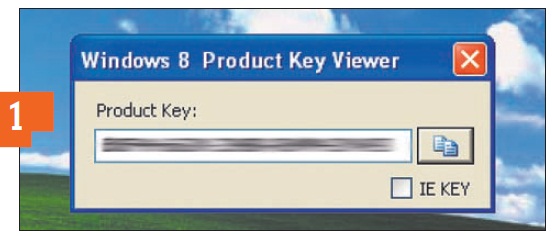
Далее необходимо воспользоваться специальным помощником для корректного переноса данных. Существует пару инструментов, которые помогут перенести Windows, среди которых Disk2vhd — бесплатная программа от Microsoft. Данная программа достаточно надежна и имеет множество полезных в процессе переноса функций, и дополнений к виртуальной машине. Так, после запуска файла disk2vhd.exe и подтверждения лицензионного соглашения программа самостоятельно «упакует» ОС Windows в файл с расширением «.vhd». При этом сверху в окне необходимо указать папку для сохранения данного образа на жестком диске.
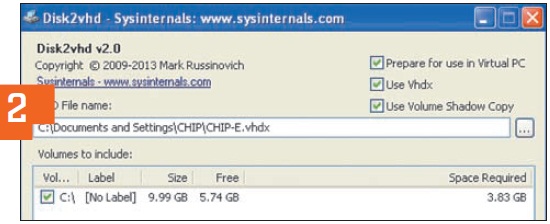
Важно установить «флажок» в пункте под названием «Подготовить для использования в виртуальном компьютере». Это поможет сохранить ОС незатронутой и оптимизирует конфигурацию загрузки для дальнейшего использования в виртуальной машине. В сам образ входит не весь диск, а необходимые элементы. Нажав на кнопку «Создать» вы запустите конвертацию.
Готовый образ в версиях Windows 7 «Профессиональная», «Максимальная» и «Корпоративная» можно пользовать в режиме Windows XP. В других же ОС хорошая альтернатива — пакет VirtualBox.
Настроить программу VirtualBox очень просто. Для этого достаточно осуществить перенос VirtualBox на новый ПК или же в версию Windows, которой вы будете пользоваться (также существует ПО для Linux и OS X). Сразу после успешной установки необходимо нажать на кнопку «Обновить», далее выбрать саму виртуальную машину для ХР. Теперь необходимо выделить определенный объем ОЗУ (256 Мб оперативной памяти вполне хватит) и выбрать пункт под названием «Использовать существующий жесткий диск». Далее следует просто найти созданный заранее VHD-файл и нажать кнопку «Произвести». Windows ХР при этом будет нормально работать в виртуальной машине.
Стоит отметить, что в ходе данного процесса могут появится проблемы с активацией ОС, поскольку Windows XP «увидит», что работает на совершенно новом аппаратном обеспечении. Чтобы устранить эту проблему нужно использовать ключ, который заранее был подготовлен с помощью утилиты Windows 8 Product Key Viewer. В случае, когда он не принимается системой, необходимо воспользоваться возможностью активации по телефону, которая, кстати говоря, будет продолжать работать, невзирая на окончание поддержки ОС Windows XP.
Для того, чтобы существенно повысить производительность работающей виртуальной машины, нужно воспользоваться дополнительными установками в VirtualBox. Для этого следует перейти в «Устройства», затем в пункт «Дополнения гостевой ОС». Теперь нужно, на всякий случай, создать копию актуального состояния ОС. Чтобы это осуществить просто выберите в программе нужную виртуальную машину и пункт под названием «Точки сохранения», затем «Создать точку сохранения». Это поможет в экстренном случае вернуться к сохраненной копии посредством функции «Восстановить точку сохранения».